手机加密相册设置密码怎么设置 华为手机相册密码设置教程
日期: 来源:冰糖安卓网
在现代社会手机已成为人们生活中必不可少的工具之一,随着手机功能的不断更新和拓展,手机相册也越来越重要。随之而来的也是隐私安全问题。为了保护个人隐私,很多人选择在手机相册中设置密码。作为一款广受欢迎的手机品牌,华为手机也提供了相册密码设置功能。究竟如何设置华为手机相册密码呢?接下来我们将详细介绍华为手机相册密码设置的教程。
华为手机相册密码设置教程
具体步骤:
1打开手机,点击“设置”。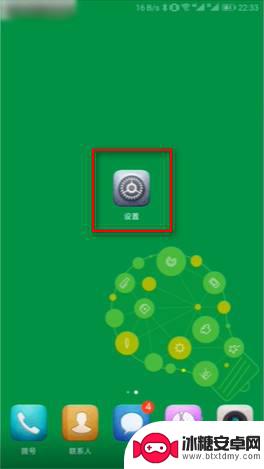 2点击“安全和隐私”。
2点击“安全和隐私”。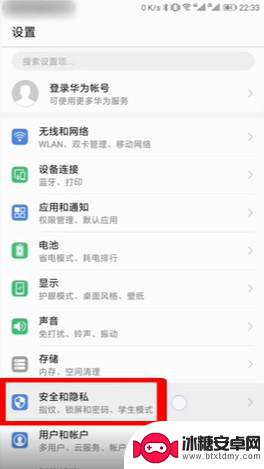 3在安全和隐私界面点击“应用锁”。
3在安全和隐私界面点击“应用锁”。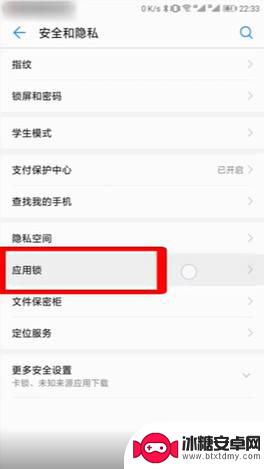 4点击“输入密码”,然后输入手机锁屏密码。
4点击“输入密码”,然后输入手机锁屏密码。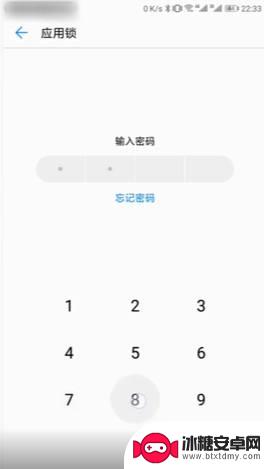 5在应用锁界面下滑,点击“图库”右边的按钮即可。
5在应用锁界面下滑,点击“图库”右边的按钮即可。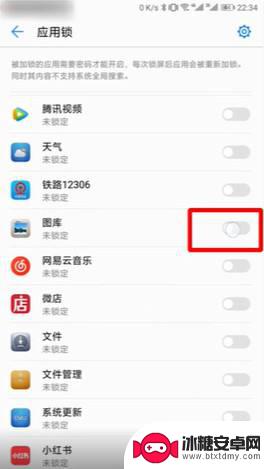 6如果不想使用锁屏密码,点击右上角“设置”。
6如果不想使用锁屏密码,点击右上角“设置”。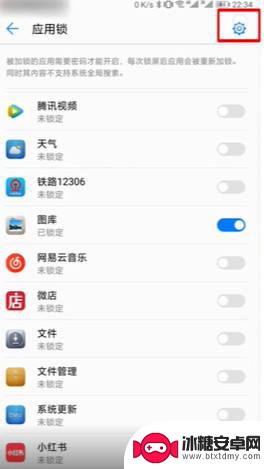 7点击“修改密码”。
7点击“修改密码”。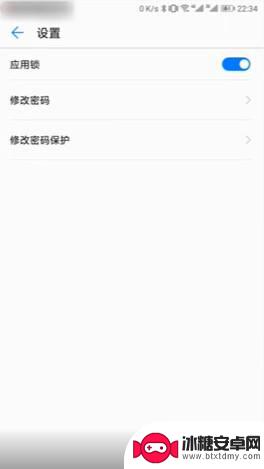 8输入新密码即可重置密码。
8输入新密码即可重置密码。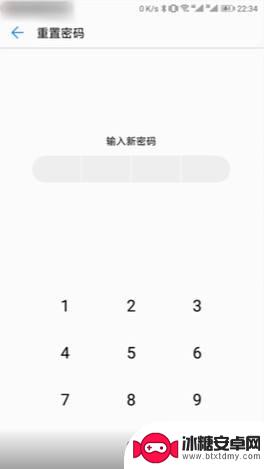 9回到手机界面,点击“图库”。
9回到手机界面,点击“图库”。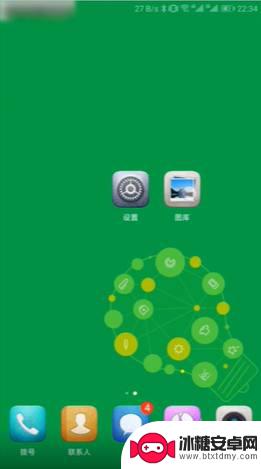 10需要输入锁屏密码即可设置成功。
10需要输入锁屏密码即可设置成功。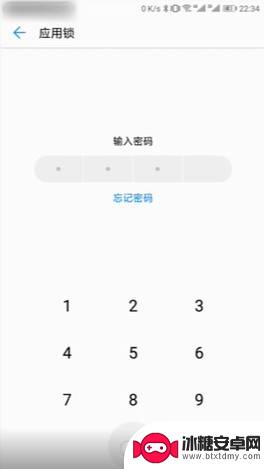
以上就是手机加密相册设置密码的全部内容,有需要的用户可以根据小编提供的步骤进行操作,希望对大家有所帮助。












